Apakah Anda bosan dengan penampilan wallpaper di iPhone Anda? Live Wallpaper di App Store tidak ada yang cocok atau malah merasa mahal? Berikut akan dibagikan tips dan trik terbaru cara membuat video menjadi Live Wallpaper di iPhone.
Wallpaper merupakan bagian kedua yang dilihat ketika menyalakan telepon genggam setelah lock screen. Wallpaper selain untuk memberikan tampilan yang menarik juga menampilkan karakter penggunanya juga. Memilih wallpaper yang baik dan sesuai sangatlah perlu untuk mengangkat mood penggunanya.
Perlu diketahui kalau sistem di Apple berbeda dengan Android, maka perlu menggunakan aplikasi pihak ketiga untuk mengubah dulu video menjadi live wallpaper. Ada 4 aplikasi yang akan dibagikan beserta cara penggunaannya.
Daftar Isi :
Cara Membuat Video menjadi Live Wallpaper di iPhone
1. intoLive
- Download aplikasi intoLive lebih dulu di iPhone
- Berikan akses intoLive untuk menggunakan kamera roll
- Pilih video di galeri. Untuk intoLive versi gratis durasi maksimum yang bisa dipilih adalah 5 detik.
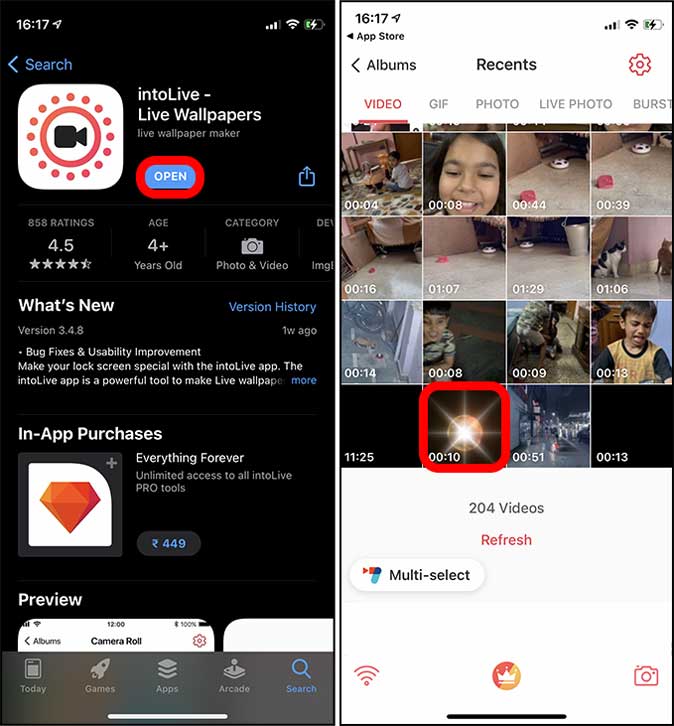
- Halaman edit video akan terbuka. Silahkan atur sesuai keinginan seperti filter yang ingin dipakai atau kecepatan video.
- Sesudah semuanya selesai diatur, klik Make in the Top Right
- Atur berapa kali video diputar. Standar yang diterapkan oleh sistem intoLive adalah 0 kali pemutaran.
- IntoLive akan memproses video yang tadi sudah diatur. Ketika selesai, klik Save Live Photo.
- Selesai. Video baru Anda sudah muncul di Photos app dan siap untuk digunakan.
Terdapat dua versi IntoLive yaitu gratis dan berbayar. Versi gratis hanya memiliki sedikit fitur untuk kustomisasi yang tidak selengkap versi berbayar. Anda bisa menggunakan aplikasi lain jika ingin mencari yang fitur lebih lengkap karena biaya versi Pro intoLive cukup mahal.
2. Giphy
- Download aplikasi Giphy terlebih dahulu.
- Setelah Giphy dibuka, registrasi lebih dulu menggunakan email atau akun Facebook
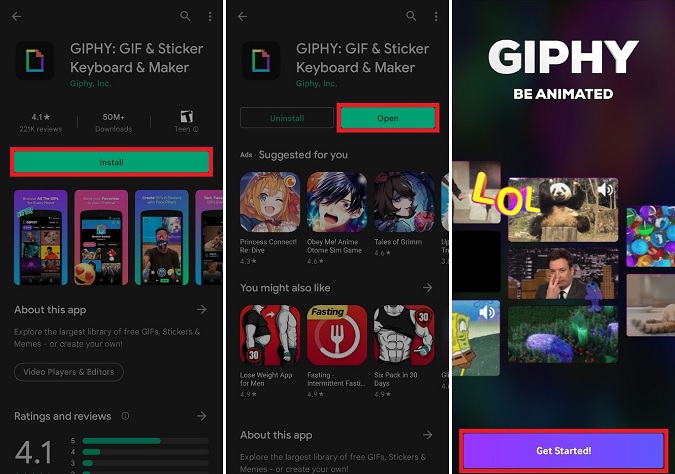
- Klik Upload dan pilih video yang diinginkan untuk menjadi Live Wallpaper. Giphy juga menyediakan GIF atau video-video yang bisa diunduh kemudian digunakan.
- Klik tiga titik di pojok kanan yang ada di bagian atas kemudian klik Convert to Live Photo.
- Akan muncul dua pilihan yaitu disimpan Full Screen atau Fit to Screen. Untuk tampilan yang lebih baik, sebaiknya pilih Full Screen.
- Terakhir, klik Save to Camera Roll untuk menyimpan video di galeri dan video siap untuk digunakan.
Giphy menyediakan banyak pilihan GIF dan video secara gratis bagi penggunannya. Sebagai catatan, GIF memiliki kualitas yang tidak terlalu baik dan terkadang memiliki bentuk landscape atau horizontal. Pakai beberapa menit untuk mencari video atau GIF dengan kualitas baik dan berbentuk vertikal.
3. VideoToLive
- Setelah mengunduh VideoToLive di App store, cari video yang diinginkan untuk diubah menjadi Live Wallpaper. Usahakan durasi video kurang dari 25 detik.
- Tentukan ukuran dan posisi video. Jangan khawatir karena ada banyak model frame yang bisa dipilih.
- Tambahkan efek dan pengaturan lainnya sesuai keinginan. Efek yang ada kurang lebih sama seperti aplikasi-aplikasi sebelumnya yang dibahas.
- Klik Convert Now kemudian Live Wallpaper akan tersimpan di galeri dan bisa langsung dipakai.
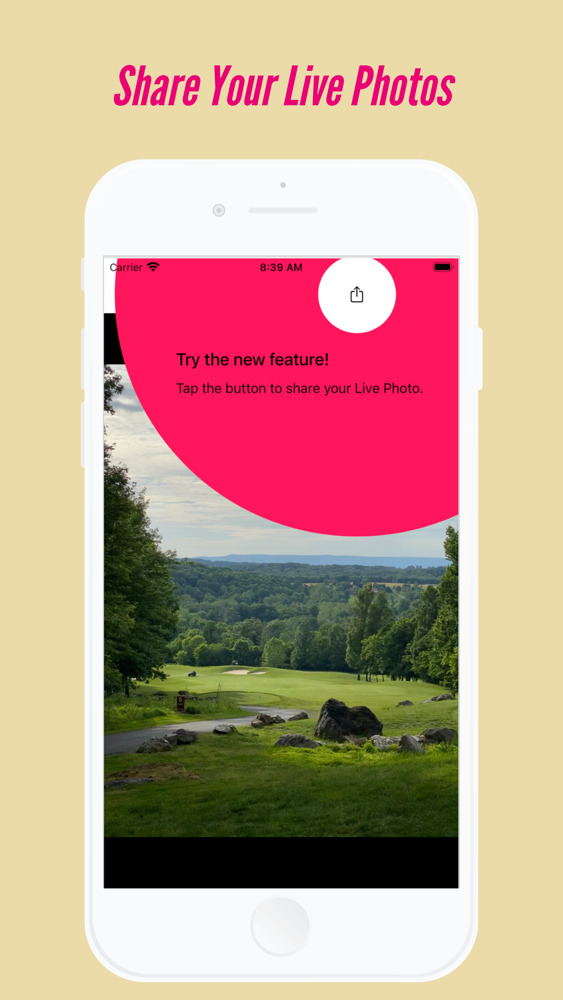
Aplikasi ini merupakan cara yang paling simpel dan mudah dari kedua aplikasi lainnya bila tidak ingin repot melakukan editing video atau membutuhkan Live Wallpaper dalam waktu singkat. Kelemahannya yaitu VideoToLive tidak memberikan banyak tools untuk mengkustomisasi video yang ada.
4. Tiktok
- Download aplikasi Tiktok kemudian cari video yang diinginkan.
- Klik tombol Share yaitu gambar panah yang melengkung di video tersebut.
- Pilih opsi Live Photo di baris kedua.
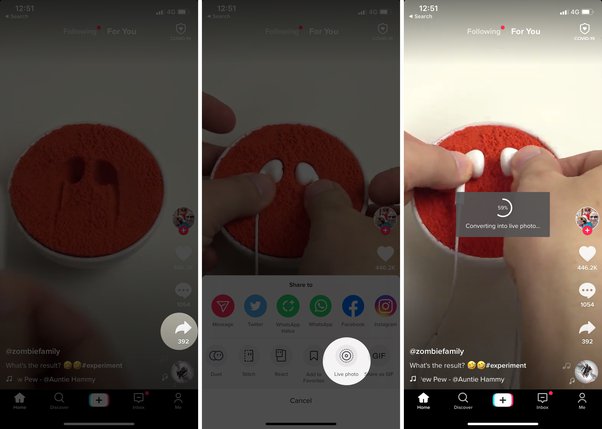
- Tunggu proses di mana video diubah menjadi Live Wallpaper.
- Video Anda akan tersimpan di Photos app.
Bagi pengguna TikTok dan sering menemui video-video menarik atau suka memasang video-video yang kekinian atau up to date, Tiktok menyediakan beragam video khususnya yang sedang trending atau viral belakangan ini.
Cara untuk menjadikan video adalah menekan tombol Setting, Wallpaper, lalu pilih wallpaper baru. Sebagai catatan untuk membuat video di Live Wallpaper bergerak, ketuk dan tahan halaman depan iPhone. Live Wallpaper hanya bisa digunakan di Lock Screen.
Rekomendasi Aplikasi Edit Video di iPhone
Setelah mengetahui cara membuat video menjadi Live Wallpaper di iPhone, mungkin tidak puas dengan video yang hendak dijadikan Live Wallpaper. Perlu proses editing untuk membuat Wallpaper di iPhone lebih menarik. Inilah 5 aplikasi edit video di iPhone pilihan yang bisa dicoba.
1. iMovie
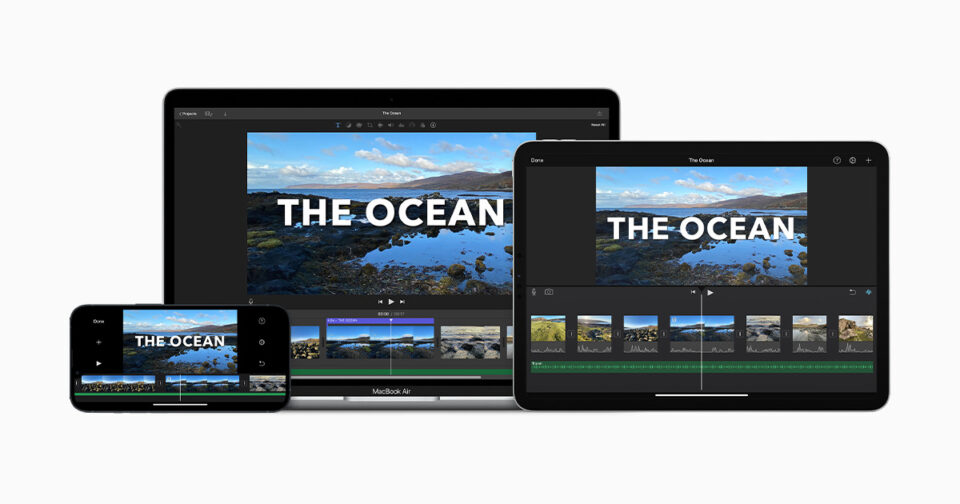
Aplikasi ini memiliki banyak keunggulan seperti bisa membuat video di resolusi tinggi saat ini yaitu 4K serta menyimpan file dalam bentuk asli. Bagi pengguna yang sudah ada di dalam ekosistem Apple juga akan terbantu karena integrasi antar perangkat Apple dengan cepat.
Tersedia fitur voice over bila ingin menambahkan suara seperti narasi film di samping fitur umum seperti memotong video, menambahkan filter, mempercepat atau melambatkan video, dan lain sebagainya yang cukup lengkap untuk bisa dieksplorasi oleh pengguna.
5. Magisto
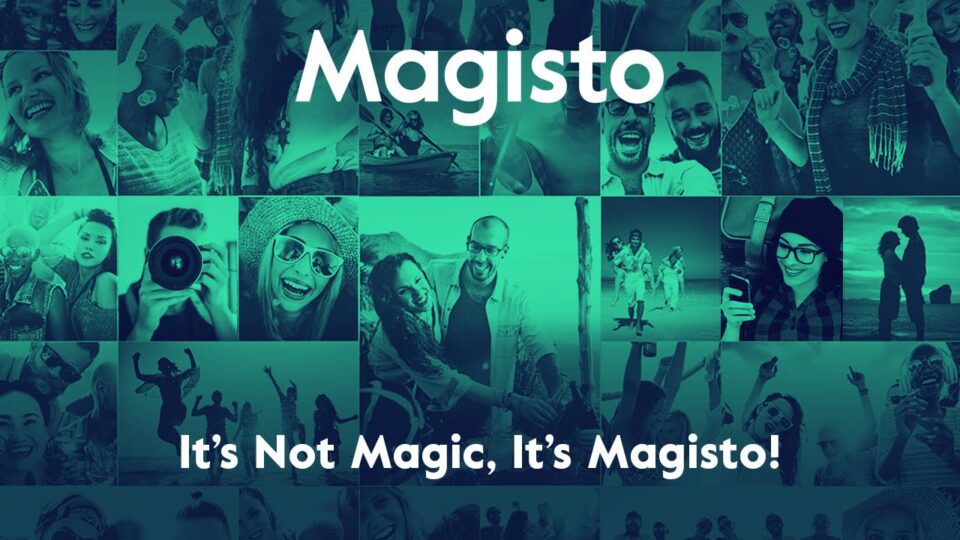
Aplikasi yang berikut memiliki kemampuan “magis” yang bisa mengubah sebuah video menjadi film ala buatan profesional. Magisto memiliki fitur sharing media sosial yang memudahkan video untuk langsung tampil di media sosial serta mempunyai tema bawaan yang bisa langsung dipakai.
6. LumaFX
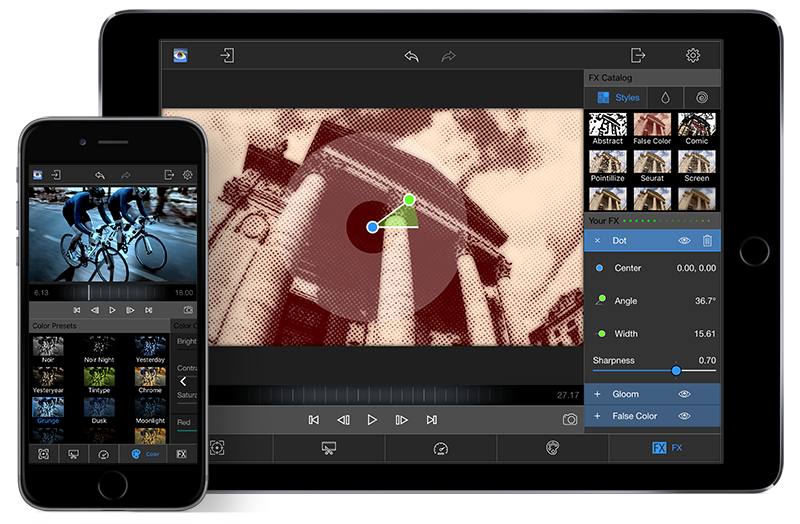
Bila Anda ingin mengeluarkan sedikit uang untuk melakukan editing video di iPhone, LumaFx bisa menjadi pilihan yang tepat. Dengan harga 0.99 USD, LumaFx memberikan banyak fitur profesional di dalamnya. Salah satu fitur andalannya adalah menyediakan banyak pilihan frame rate video.
7. Splice

Aplikasi video editor ini gratis dan tidak seperti aplikasi gratis lainnya, Splice tidak menambahkan watermark logo di setiap video yang dibuat. Splice memberikan beragam efek dan transisi yang bisa dipakai. Splice cukup mudah digunakan dan salah satu fitur menariknya adalah integrasi audio dengan iTunes.
Meskipun demikian, Splice kadang mengalami kendala dengan masalah copyright atau hak cipta dengan lagu karena sudah kadaluarsa. Splice juga memiliki ukuran yang besar yang memakan ruang penyimpanan di iPhone.
8. Videoshop

Bagi pengguna iPhone yang menyukai kepraktisan, Videoshop bisa menjadi salah satu pilihan untuk merekam sekaligus mengedit video. Hal-hal seperti menambah teks atau menggabungkan beberapa klip video menjadi satu ada di sini. Sayangnya, aplikasi ini memakan banyak tempat di memori dan berbayar.
Setiap orang dapat menjadi video editor profesional dengan mudah dan cepat, bila sudah belajar dan terbiasa menggunakan aplikasi video editor seperti yang sudah disebutkan di awal. Dengan hanya bermodalkan iPhone atau Android, maka video-video yang dihasilkan bisa layak dipamerkan di media sosial.
Sekarang Anda tahu cara membuat video menjadi live wallpaper di iPhone dan aplikasi-aplikasi video editor yang ramah bagi pemula untuk belajar editing video. Tinggal berkreasi dalam menciptakan Live Wallpaper cantik dan menarik di iPhone Anda.

